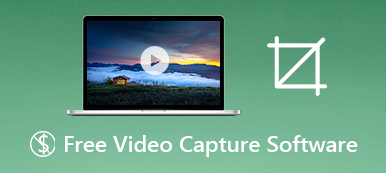CyberLink U Meeting er en skybasert videokonferansetjeneste for å lage nettseminarer og videomøter. Den tilbyr en app for henholdsvis Windows, macOS, Android og iOS. Så brukere kan bli med på et møte på datamaskin eller mobil når som helst. Tjenesten tilbyr fire planer og grunnplanen er gratis i opptil 30 minutter per konferanse med maksimalt 25 deltakere om gangen. Denne veiledningen vil vise deg tre metoder for å ta opp et CyberLink U-møte.

- del 1: Hvordan ta opp CyberLink U Meeting på Mac og PC
- Del 2: Hvordan spille inn CyberLink U Meeting Online
- Del 3: Vanlige spørsmål om opptak av U-møte
Del 1: Hvordan ta opp CyberLink U Meeting på Mac og PC
Metode 1: Slik registrerer du U Meeting på PC
Opptaksfunksjonen er innebygd i appen for PC. Det betyr at du kan ta opp U Meeting på PC uten ekstra programvare.

Trinn 1 Åpne PC-klienten til U Meeting, og logg på kontoen din. Opprett et møte og inviter folk til å bli med.
Trinn 2 Klikk på Record knappen nederst i venstre hjørne for å starte opptaket av U-møtet umiddelbart.
Trinn 3 Når konferansen er ferdig, klikker du på Stopp knapp.
Metode 2: Beste måten å spille inn U-møte på PC og Mac
Dessverre er opptaksfunksjonen kun tilgjengelig for appen for PC. Dessuten er det for enkelt for avansert etterspørsel. Apeaksoft Screen Recorder er det beste alternativet. Det er den beste måten å ta opp møtet på uten at andre vet det. Den har også høykvalitets utgang slik at du ikke går glipp av noe. Det beste er at du til og med kan lage en tidsplan i tilfelle du ikke er rundt datamaskinen når møtet holdes.

4,000,000 + Nedlastinger
Spill inn CyberLink videomøter på PC og Mac.
Forbedre møteopptak med avansert teknologi.
Legg til din kommentar til innspillingen i sanntid.
Forhåndsvis møteopptak med den innebygde mediespilleren.
Unødvendig å si, det er det beste alternativet å spille inn U Meeting på PC og Mac.
Slik registrerer du U Meeting på PC og Mac
Trinn 1 Installer U Meeting Recorder
Start den beste U Meeting-opptakeren etter at du har installert den på datamaskinen. Det er to versjoner, en for PC og den andre for Mac. Velge Videoopptaker fra hjemmegrensesnittet.

Trinn 2 Ta opp U-møte
Åpne CyberLink U-klienten og slå til opptakerprogramvaren. Muliggjøre DISPLAY, velg Custom og Velg region / vindu, og klikk på klientvinduet. Aktiver for å legge til ansiktet ditt i opptaket Webkamera; ellers deaktiver den. Velg deretter lydkilden, som System lyd og Mikrofon. Klikk på REC knappen og start et møte i CyberLink U.

Trinn 3 Forhåndsvis og lagre møteopptak
Under opptak vil du bli presentert en verktøylinje med flere knapper. De Pen knappen brukes til å legge til malerier på opptaket og Kamera knappen kan lage et skjermbilde. Når du vil stoppe opptaket, klikker du på Stopp for å gå inn i forhåndsvisningsvinduet. Slå den Spille for å forhåndsvise U Meeting-opptaket. Hvis du er fornøyd med den, klikker du på Spar knapp. De Klipp verktøyet brukes til å fjerne unødvendige rammer.

Følg de samme trinnene over, så kan du gjøre det ta opp Zoom-møte, WebEx-møte osv.
Del 2: Hvordan spille inn CyberLink U Meeting Online
Vil du bare spille inn CyberLink U Meeting av og til? Apeaksoft gratis online skjermopptaker er det enkleste alternativet. Som en nettbasert møteopptaker installeres den ikke og er helt gratis å bruke i alle nettlesere, som Chrome, Safari, Firefox, etc.
 Anbefaling
Anbefaling- Registrer eventuelle online møter med ett klikk.
- Støtt webkamera og intern eller ekstern mikrofon også.
- Lagre online møter i HD MP4 videofiler.
- Ingen vannmerke eller grense for opptakslengde.
Hvordan ta opp CyberLink U-møte gratis online
Trinn 1 Når du ønsker å ta opp et møte på CyberLink U, åpne nettleseren din og besøk https://www.apeaksoft.com/free-online-screen-recorder/. Klikk på Starte opptak -knappen for å laste ned lanseringsprogrammet.

Trinn 2 Klikk på Overvåke og velg U Meeting-klienten som opptaksregion. Slå på System lyd og juster volumet. Hvis du vil fange reaksjonene dine sammen med opptak, aktiver Webkamera og Mikrofon. Hvis du bare vil ta opp møtet, deaktiver Webkamera og Mikrofon.

Trinn 3 Slå den REC for å starte U-møteopptak. Vent til møtet er fullført, og klikk Stopp knapp. Last deretter ned møteopptaket til harddisken.
Denne gratis programvaren kan også være spillopptaksprogramvare for å fange gameplayet på datamaskinen din enkelt.
Del 3: Vanlige spørsmål om opptak av U-møte
Hvordan registrere U Meeting på iPhone eller Android?
Generelt sett har du tre alternativer for å spille inn U Meeting på mobilenhet. Den opprinnelige skjermopptakerfunksjonen er det første alternativet. Imidlertid er iOS-skjermopptak bare tilgjengelig for apper som støttes av ReplayKit. Tredjeparts skjermopptaker-apper, som AZ Screen Recorder, er et annet alternativ. Det siste, men ikke minst valget er å speile skjermen din til en datamaskin og spille inn U Meeting med et skrivebordsprogram.
Hva er CyberLink-informasjonskapsler?
CyberLink bruker informasjonskapsler og andre teknologier for å håndtere data for å tilby en best mulig brukeropplevelse. Du bør lese cookie-policyen når du besøker og bestemme om du vil tillate det eller ikke.
Kan jeg spille inn CyberLink U Meeting i hemmelighet?
Hvis du bruker et tredjeparts møteopptakerprogram, kan CyberLink U ikke oppdage det eller varsle andre deltakere.
Konklusjon
Denne veiledningen har delt tre måter å ta opp CyberLink-videomøte på Windows og Mac. Siden den opprinnelige opptaksfunksjonen kun er tilgjengelig i klienten for PC, må du vurdere andre alternativer, som Apeaksoft Screen Recorder. Videre tilbyr den senere et bredt spekter av bonusverktøy for møtefangst. Flere spørsmål? Legg igjen meldingen nedenfor.